电脑网络显示未识别的网络怎么办 电脑无法识别网络的解决方法
当我们无法连接到网络时,电脑可能会显示未识别的网络,这种情况可能会让我们感到困惑和烦恼,因为无法正常上网会影响我们的工作和生活。不用担心只要按照正确的方法来解决,我们很快就能够重新连接到网络并继续畅通无阻地上网。接下来我们将介绍一些解决电脑无法识别网络的方法,帮助大家轻松应对这种情况。
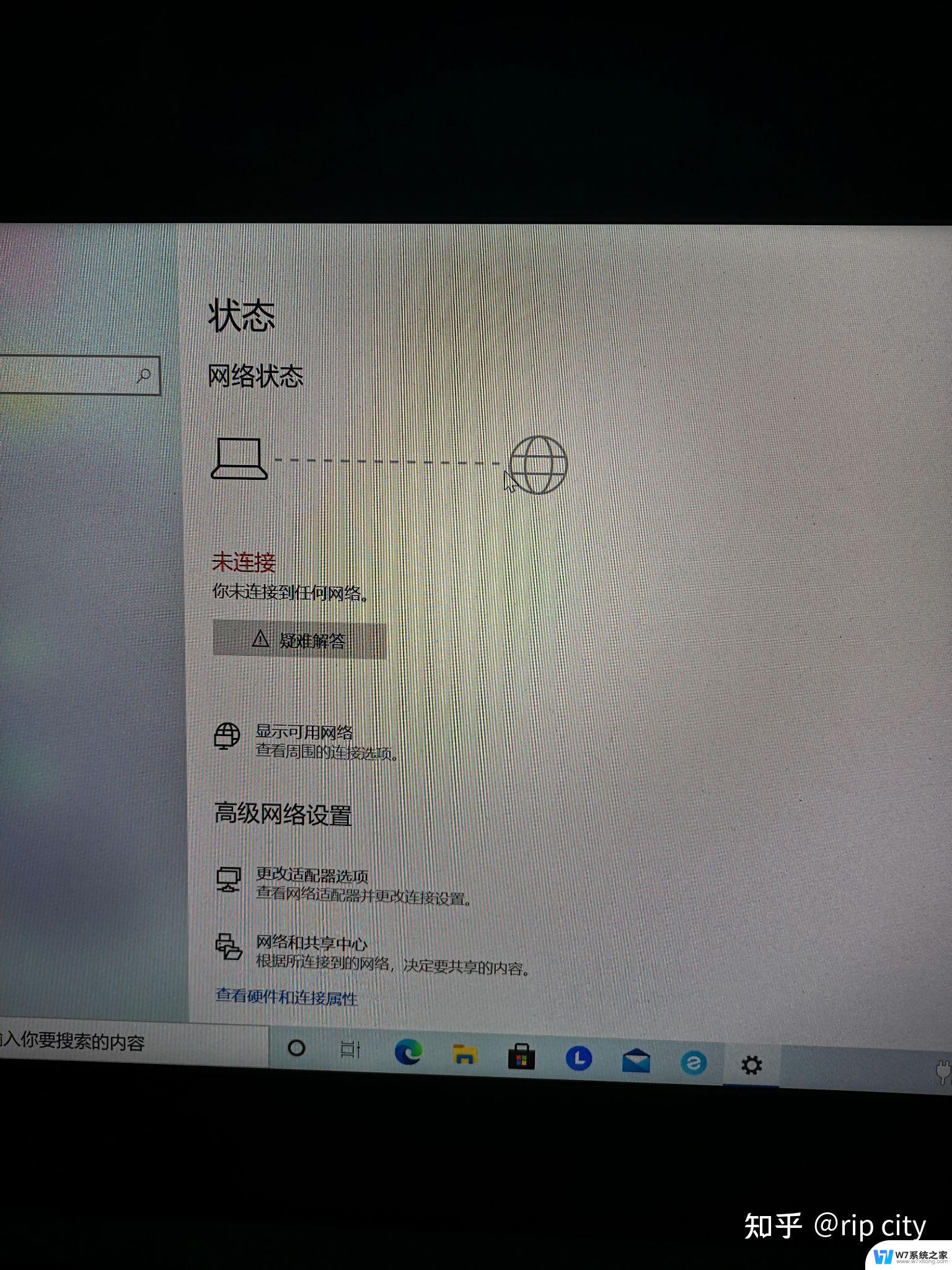
电脑网络显示未识别的网络怎么办
电脑显示无法识别网络的解决方法:禁用网卡后再重新启用
在计算机图标上鼠标右键单击“属性”按钮,在控制面板主页栏中单击“设备管理器”命令。
弹出的设备管理器窗口下展开网络适配器,双击打开网卡。切换到“驱动程序”标签,点击“禁用”,弹出禁用该设备会使其停止运行的对话框,点击“是”按钮。
我们会发现“禁用”项变成了“启用”,最后点击“启用”按钮,单击“确定”,关闭设备管理器窗。
电脑显示无法识别网络的解决方法:设置固定的IP地址和DNS服务器
单击任务栏右下角的网络连接图标,在打开的窗口单击“打开网络和共享中心”。
在查看活动网络中单击本地连接,弹出的本地连接状态窗口单击“属性”按钮。
在此连接使用下列项目列表中双击“Internet 协议版本 4 (TCP/IPv4)”。出来的界面单击“常规”选项卡,并选择使用下面的IP地址。
将下面提供的IP地址填进去,IP地址:192.168.1.2;子网掩码:255.255.255.0;默认网关:192.168.1.1
单击“开始”菜单,单击“所有程序”,单击“附件”,单击“命令提示符”。
在命令提示符窗口中键入ipconfig /all,回车。在以太网适配器 本地连接下找到DNS服务器,复制提供的地址。
将其填进刚才使用下面的 DNS 服务器地址的对话框中
电脑未识别网络原因
windows7系统在网络没有数据通信的时候会不为网络分配IP地址,这样一来它就会连路由器都不”认得”了。路由器都会变成了不能识别的设备,随之网络连接就会出现“未识别的网络”,即使重启电脑系统还是将路由器当着不能识别的设备看待。
以上就是电脑网络显示未识别的网络怎么办的全部内容,如果有遇到这种情况,那么你就可以根据小编的操作来进行解决,非常的简单快速,一步到位。
电脑网络显示未识别的网络怎么办 电脑无法识别网络的解决方法相关教程
-
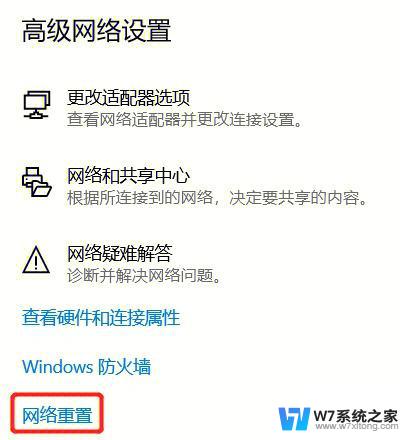 台式电脑的网络连接不上怎么办 电脑无法上网解决方法
台式电脑的网络连接不上怎么办 电脑无法上网解决方法2024-05-11
-
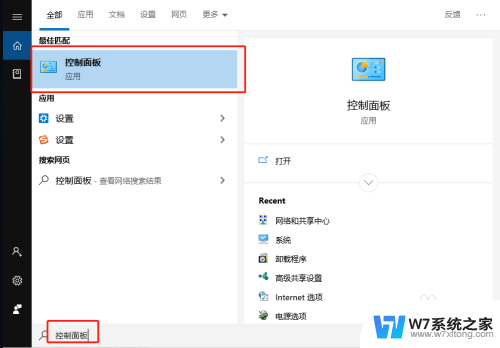 连上网线显示网络电缆被拔出 网络连接已启用但网络电缆被拔出的解决方法
连上网线显示网络电缆被拔出 网络连接已启用但网络电缆被拔出的解决方法2024-02-29
-
 已连接不可以上网是什么意思 电脑显示已连接网络但无法上网的可能原因和解决办法
已连接不可以上网是什么意思 电脑显示已连接网络但无法上网的可能原因和解决办法2024-03-01
-
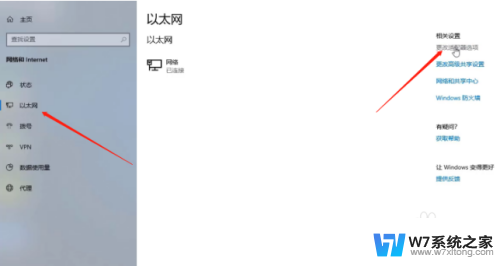 笔记本电脑显示未连接网络怎么办 联网状态下电脑无法连接互联网怎么办
笔记本电脑显示未连接网络怎么办 联网状态下电脑无法连接互联网怎么办2024-03-11
- 电脑连上无线网但上不了网 笔记本电脑连接上无线网络却无法上网的解决方案
- 电脑网络能上微信但是打不开别的网站 电脑登录微信QQ但无法上网
- 电脑网络连接成功但是无法上网怎么办 电脑WIFI连接成功但无法上网如何解决
- 手机网络连接电脑怎么连 电脑连接手机网络的步骤
- 笔记本电脑识别不到声卡. 操作系统无法识别声卡的原因
- 电脑连接不了无线网络什么问题 电脑无法连接到无线网络怎么办
- 微信语音不调用耳机麦克风 苹果手机微信麦克风开启失败的解决方法
- 只狼调中文 只狼中文设置方法
- 无线鼠标怎样连接电脑 无线蓝牙鼠标连接笔记本电脑步骤
- 荒野大镖客2单机版存档位置 荒野大镖客pc版存档位置替换技巧
- word文字左右间距怎么设置 WORD中如何调整字体左右间距
- 笔记本连显示器,显示屏不显示 笔记本电脑外接显示屏连接方法
电脑教程推荐
- 1 微信语音不调用耳机麦克风 苹果手机微信麦克风开启失败的解决方法
- 2 无线鼠标怎样连接电脑 无线蓝牙鼠标连接笔记本电脑步骤
- 3 word文字左右间距怎么设置 WORD中如何调整字体左右间距
- 4 笔记本连显示器,显示屏不显示 笔记本电脑外接显示屏连接方法
- 5 ipaduc浏览器怎么全屏 如何将苹果ipad上浏览器设置为全屏
- 6 桌面显示windows不是正版如何解决 如何处理Windows副本不是正版的问题
- 7 电脑网络打印机怎么连接 网络打印机连接教程
- 8 笔记本电脑怎么确定点击 Windows 10系统鼠标双击确定变单击确定的教程
- 9 mac查看硬盘使用情况 MacBook硬盘使用情况查看方法
- 10 查看笔记本电脑wifi密码 电脑上查看WiFi密码的方法步骤